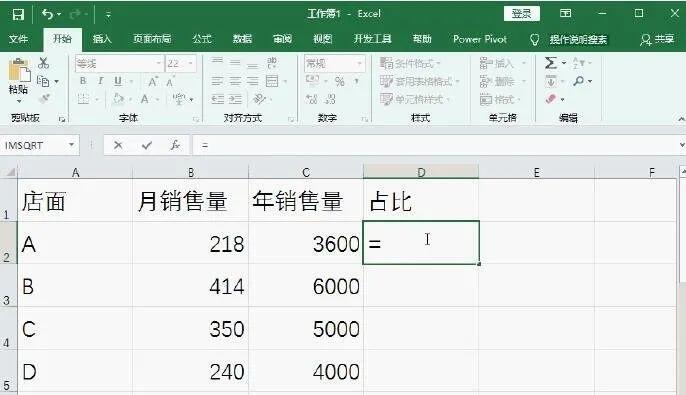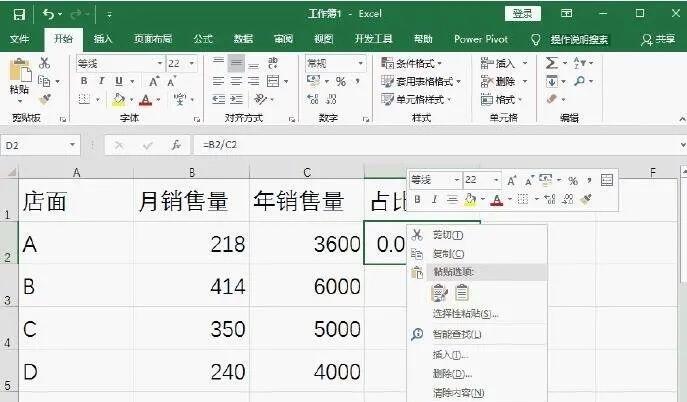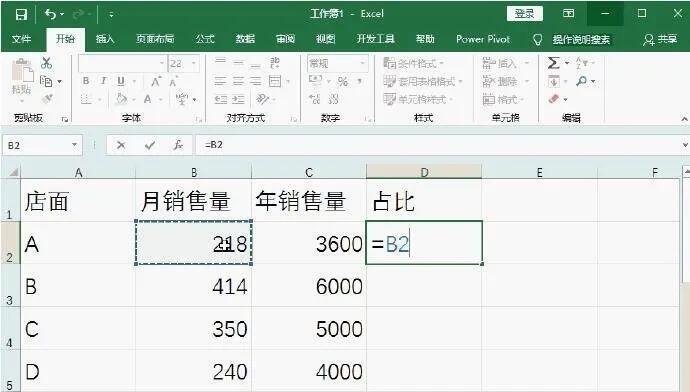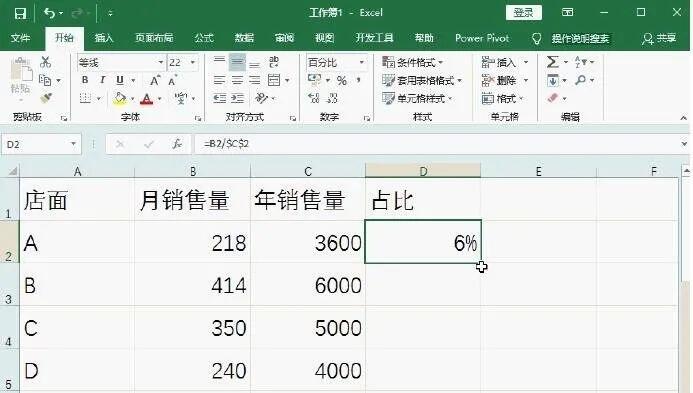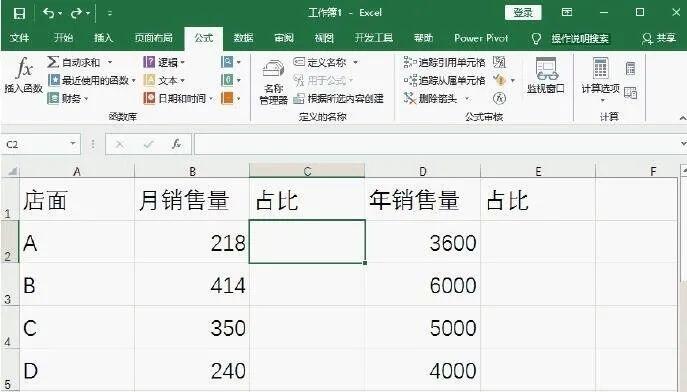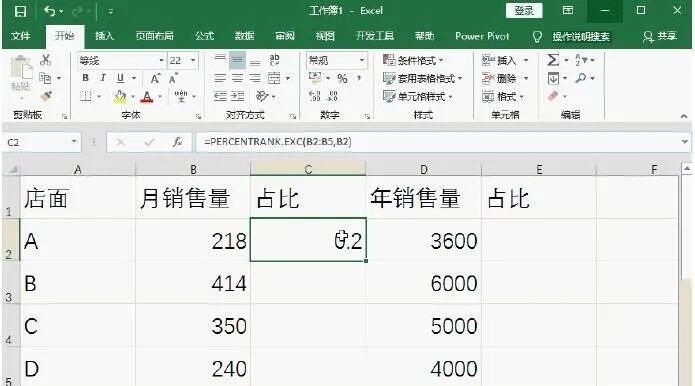excel计算百分比公式的方法
办公教程导读
收集整理了【excel计算百分比公式的方法】办公软件教程,小编现在分享给大家,供广大互联网技能从业者学习和参考。文章包含722字,纯文字阅读大概需要2分钟。
办公教程内容图文
—————————————————————————–
2、紧接着在选中单元格D2鼠标右击,点击菜单中的“设置单元格格式”。然后在“数字”的界面中设置“分类”为“百分比”。
—————————————————————————–
方法二:编辑公式=A/$B$
1、计算员工月销售量和年销售量的百分比。在单元格D2中输入“=B2/$C$2”,然后点击回车键就可以了。
—————————————————————————–
2、接着我们在“开始”界面中,点击“数字”栏中的“百分比样式”。然后快速填充得出其他数据就可以了。
—————————————————————————–
方法三:利用PERCENTANK.EXC函数
1、计算每个员工月销售量占整个月销售量的百分比。在单元格C2插入函数PERCENTANK.EXC,然后在“函数参数”界面中计算就可以了。
—————————————————————————–
2、然后选中单元格C2鼠标右击,点击菜单中的“百分样式”。接着快速填充得出其他数据就可以了。
办公教程总结
以上是为您收集整理的【excel计算百分比公式的方法】办公软件教程的全部内容,希望文章能够帮你了解办公软件教程excel计算百分比公式的方法。
如果觉得办公软件教程内容还不错,欢迎将网站推荐给好友。